Photoshop给偏黄色头发的人像染成黑色(3)
文章来源于 摄影社区,感谢作者 想养猫的大婧子 给我们带来经精彩的文章!设计教程/PS教程/照片处理2018-07-04
[Step 5] 新建一条曲线: 然后将曲线往下拉,如图: 一边拉一边注意发色,就完成啦~ 方法5替换颜色 [Step 1] 打开图片,CTRL+J复制图层: [Step 2] 图像调整替换颜色此时你的鼠标将变成一个吸管吸取想要改变的颜色
[Step 5]
新建一条曲线:
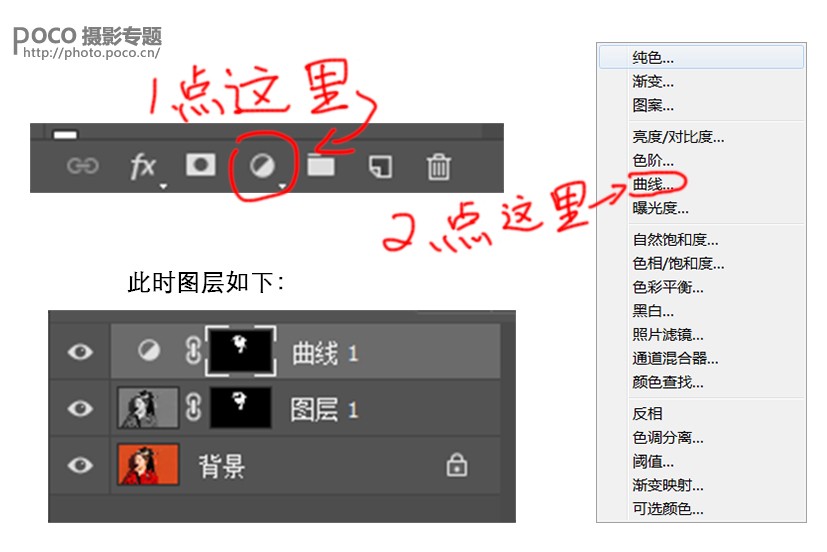
然后将曲线往下拉,如图:
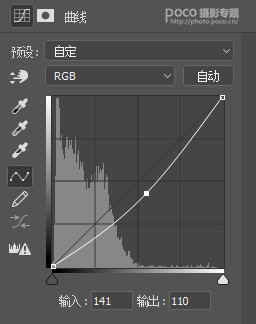
一边拉一边注意发色,就完成啦~

——方法5—替换颜色——
[Step 1]
打开图片,CTRL+J复制图层:
[Step 2]
图像——调整——替换颜色此时你的鼠标将变成一个吸管吸取想要改变的颜色:

然后将饱和度、明度拉低同样的,只需要观察头发的颜色:
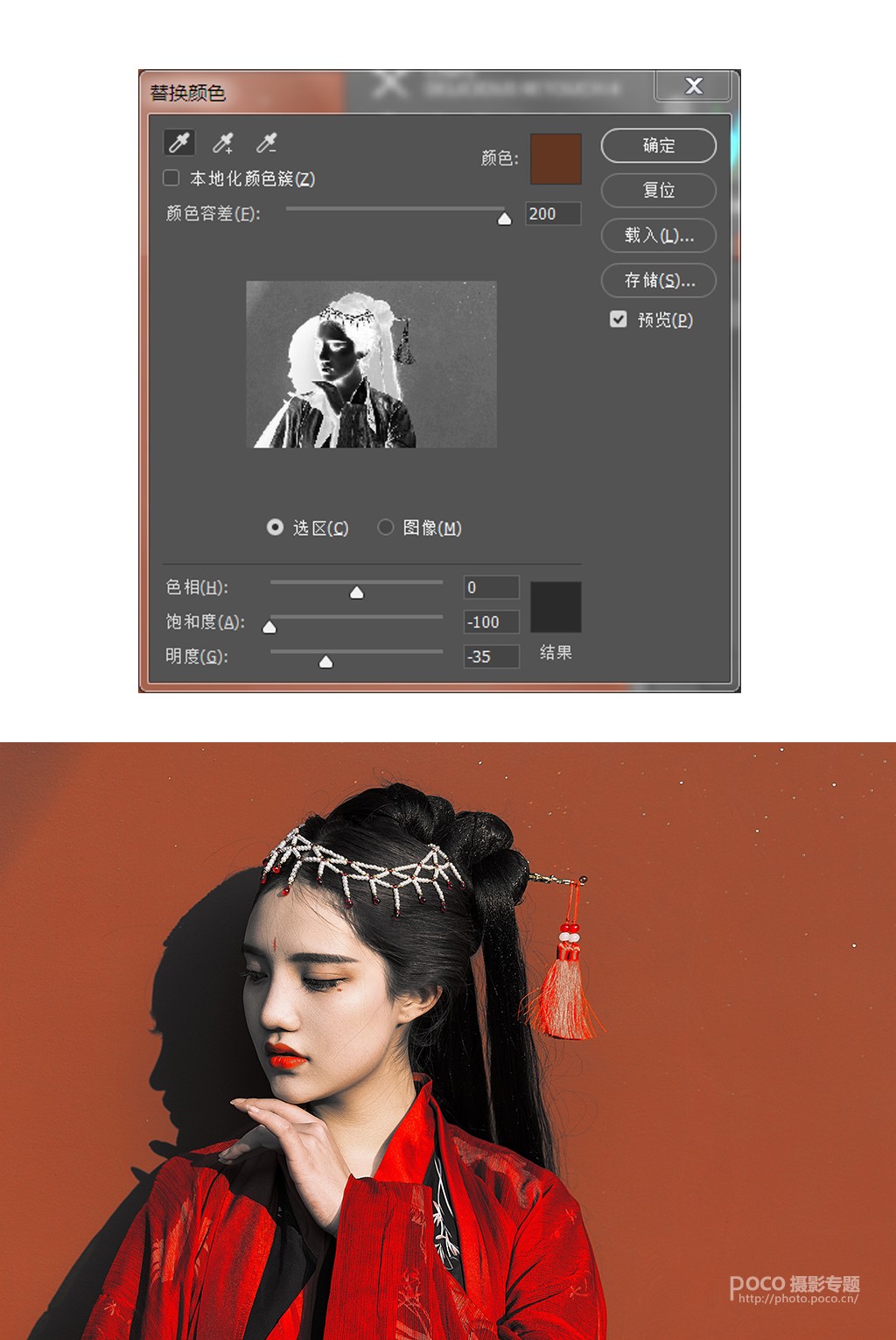
[Step 3]
依旧是按住ALT点击蒙板:
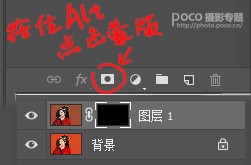
[Step 4]
然后将画笔颜色设置成白色,把头发的部分涂出来:

这个方法拍摄时光线比较好的时候效果最佳。
——各个方法的效果对比图——
每种方法最后的效果其实差别不大大家选择自己喜欢的合适的来操作就行啦~
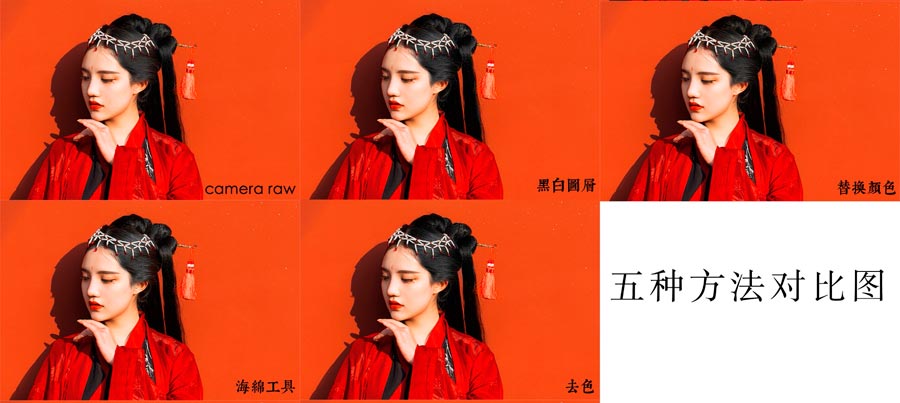
——填充发际线的方法——
做发型的时候难免会遇到发际线不太好的情况这种时候,如果前期能够画发际线的话那肯定是最好的可是如果没办法,只能靠后期的话那要怎么办呢?其实方法很简单!那就是——直接画 不过,如果用一般的画笔画还是很考验绘画功底的这时候就要掏出我的黑科技了头发画笔笔刷!需要的朋友可以点击“作者”微博私信我,暗号“poco”。
先放个效果对比图:

单独放出我画的部分:

Tips:
画的时候记得注意以下几点就好:
1.按住ALT吸取需要画的旁边的头发的颜色;
2.画笔大小要和发丝的大小相似;
3.按照头发的走势来画;
4.我使用的是手绘板画的,如果是用鼠标,记得把不透明度和流量调低。
 情非得已
情非得已
推荐文章
-
 Photoshop制作唯美可爱的女生头像照片2020-03-17
Photoshop制作唯美可爱的女生头像照片2020-03-17
-
 Photoshop快速给人物添加火焰燃烧效果2020-03-12
Photoshop快速给人物添加火焰燃烧效果2020-03-12
-
 Photoshop调出人物写真甜美通透艺术效果2020-03-06
Photoshop调出人物写真甜美通透艺术效果2020-03-06
-
 Photoshop保留质感修出古铜色人像皮肤2020-03-06
Photoshop保留质感修出古铜色人像皮肤2020-03-06
-
 Photoshop制作模特人像柔润的头发效果2020-03-04
Photoshop制作模特人像柔润的头发效果2020-03-04
-
 古风效果:用PS调出外景人像中国风意境效果2019-11-08
古风效果:用PS调出外景人像中国风意境效果2019-11-08
-
 插画效果:用PS把风景照片转插画效果2019-10-21
插画效果:用PS把风景照片转插画效果2019-10-21
-
 胶片效果:用PS调出人像复古胶片效果2019-08-02
胶片效果:用PS调出人像复古胶片效果2019-08-02
-
 素描效果:用PS制作人像彩色铅笔画效果2019-07-12
素描效果:用PS制作人像彩色铅笔画效果2019-07-12
-
 后期精修:用PS给人物皮肤均匀的磨皮2019-05-10
后期精修:用PS给人物皮肤均匀的磨皮2019-05-10
热门文章
-
 Photoshop利用素材制作炫丽的科技背景2021-03-11
Photoshop利用素材制作炫丽的科技背景2021-03-11
-
 Photoshop使用中性灰磨皮法给人像精修2021-02-23
Photoshop使用中性灰磨皮法给人像精修2021-02-23
-
 Photoshop制作水彩风格的风景图2021-03-10
Photoshop制作水彩风格的风景图2021-03-10
-
 Photoshop制作创意的文字排版人像效果2021-03-09
Photoshop制作创意的文字排版人像效果2021-03-09
-
 Photoshop制作逼真的投影效果2021-03-11
Photoshop制作逼真的投影效果2021-03-11
-
 Photoshop制作故障干扰艺术效果2021-03-09
Photoshop制作故障干扰艺术效果2021-03-09
-
 Photoshop制作被切割的易拉罐效果图2021-03-10
Photoshop制作被切割的易拉罐效果图2021-03-10
-
 Photoshop制作人物支离破碎的打散效果2021-03-10
Photoshop制作人物支离破碎的打散效果2021-03-10
-
 Photoshop制作人物支离破碎的打散效果
相关文章752021-03-10
Photoshop制作人物支离破碎的打散效果
相关文章752021-03-10
-
 Photoshop制作创意的文字排版人像效果
相关文章1802021-03-09
Photoshop制作创意的文字排版人像效果
相关文章1802021-03-09
-
 Photoshop使用中性灰磨皮法给人像精修
相关文章1932021-02-23
Photoshop使用中性灰磨皮法给人像精修
相关文章1932021-02-23
-
 Photoshop快速的增加写实人像的质感
相关文章7502020-10-10
Photoshop快速的增加写实人像的质感
相关文章7502020-10-10
-
 Photoshop制作唯美可爱的女生头像照片
相关文章8162020-03-17
Photoshop制作唯美可爱的女生头像照片
相关文章8162020-03-17
-
 Photoshop快速给黑白人像照片上色
相关文章7582020-03-12
Photoshop快速给黑白人像照片上色
相关文章7582020-03-12
-
 骷髅头像:PS制作人像X光影像效果
相关文章8862020-03-11
骷髅头像:PS制作人像X光影像效果
相关文章8862020-03-11
-
 Photoshop保留质感修出古铜色人像皮肤
相关文章9722020-03-06
Photoshop保留质感修出古铜色人像皮肤
相关文章9722020-03-06
